
Les 399 Be kind
Deze les is geschreven op 4 okt 2020 met psp12
Mocht je met een andere psp versie werken dan kunnen de instellingen en eventuele filter effecten een ander effect geven. Speel dan even met de instellingen tot het gewenste resultaat.
Deze les is door mijzelf bedacht en geschreven. Ieder gelijkenis berust op louter toeval.
In mijn lessen maak ik gebruik van een kleurenschema. De kleuren vermeld ik door het kleurnummer te noteren die in het kleurenvakje staan, in het kleurenschema.
De hoofdtube is van
Renee Graphics.
Deze tube zit niet bij de materialen
Maskers zijn van
Narah en mijzelf
Claim onze maskers niet als eigen!
Overige materialen zijn door mijzelf gemaakt, hier staat dan mpd© achter.
Deze les bevat 23 stappen
Benodigdheden
Tube(s)
kleurenschema les 399
Een eigen gekozen tube
Deco 1 les 399 mpd©
Misted tube 8 mpd©designs
Tekst les 399 mpd©
Filter(s)
Alien skin eye candy 5 impact – glass
Graphic plus – cross shadow
Unlimited 2.0
Toadies – Plain Mosaic blur*
(*importeer deze filter in Unlimited)
Simple – pizza slice mirror
MuRa's Meister – perspective tiling
Masker(s)
Masker217mpd©designs
Narah_Mask_0422
Selectie(s)
399-sel 1- mpd©designs
399-sel2-mpd©designs
399-sel3-mpd©designs
Voorbereiding
Plaats de selecties in de map selecties van mijn psp bestanden/My psp files
Open de tubes/makers en het kleurenschema in je psp. Minimaliseer ze, op het kleurenschema na.
Zet je voorgrond op kleurnr 1 en achtergrond op kleurnr 2
Maak van je achtergrond een verloop met style:
zonnestraal, hoek 0 / Herhalingen 0 en geen vinkje bij omkeren
1.
Maak een transparante afbeelding van 800x400 pixels.
Vul je afbeelding met het verloop
2.
Lagen – nieuw rasterlaag en vul deze met je voorgrond
Lagen – nieuw maskerlaag – uit afbeelding en zoek in het uitrol menu naar Masker217mpd©designs
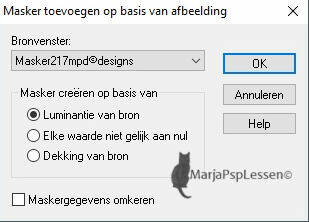
Lagen – samenvoegen – groep samenvoegen
(het masker kun je sluiten)
Effecten – rand effecten – accenturen
Lagen – samenvoegen – zichtbare lagen samenvoegen
3.
Zet je voorgrond op kleurnr 3
Lagen – nieuw rasterlaag en vul deze met je voorgrondkleur
Lagen – nieuw maskerlaag – uit afbeelding en zoek in het uitrol menu naar Narah_Mask_0422
instellingen staan nog goed
Lagen – samenvoegen – groep samenvoegen
Zet de mengmodus van deze laag op Luminantie(oud)
Geef het een slagschaduw met v&h op 0 / dekking 35 / vervaging 15,00 zwart
4.
Lagen – samenvoegen – zichtbare lagen samenvoegen
Activeer deco 1 les 399 mpd©
Bewerken – kopiëren en keer terug naar je 800 afbeelding
(deze deco kun je sluiten)
Bewerken – plakken als nieuwe laag, deze staat meteen goed
Zet de mengmodus van deze laag op Luminantie(oud)
Lagen – samenvoegen – zichtbare lagen samenvoegen
5.
Bewerken – kopiëren
Bewerken – plakken als nieuwe afbeelding, minimaliseer deze eventjes*
Terug naar je 800 afbeelding
Selecties – selectie laden/opslaan – selectie laden vanaf schijf en zoek in het uitrol menu naar 399- sel 1 – mpd©designs

6.
Lagen – nieuw rasterlaag.
Haal van je achtergrondkleur het verloop eraf, zodat het weer je effen kleur wordt.
Vul de selectie met je achtergrondkleur
Selecties – wijzigen – inkrimpen met 3 en druk 1x op je delete toets
Lagen – nieuw rasterlaag.
7.
Activeer de afbeelding die we bij stap 5 opzij hadden gezet.
Bewerken – kopiëren en keer terug naar je 800 afbeelding
(deze afbeelding kun je sluiten)
Bewerken – plakken in selectie.
Aanpassen – scherpte – verscherpen
Niets selecteren.
8.
Lagen – schikken – omlaag verplaatsen
Effecten – insteekfilter – eye candy 5 impact – glass
Kies bij het tabblad settings voor clear en bij het tabblad basic neem deze instellingen over

9.
Activeer de bovenste laag in je lagenpalet.
Lagen – samenvoegen – omlaag samenvoegen
Geef het een slagschaduw met v&h op 0 / dekking 35 / vervaging 15,00 zwart
10.
Selecties – selectie laden/opslaan – selectie laden vanaf schijf en zoek in het uitrol menu naar 399-sel2-mpd©designs, instellingen staan nog goed
Lagen – nieuw rasterlaag.
Voorgrondkleur staat nog op kleurnr 3
Vul de selectie met je voorgrondkleur
11.
Selecties – wijzigen – inkrimpen met 2 en druk 1x op je delete toets
Lagen – nieuw rasterlaag
Vul de selectie met je achtergrondkleur
Aanpassen – grofkorrelig toevoegen/verwijderen – grofkorrelig toevoegen;
vinkje bij willekeurig
Vinkje bij monochroom
grofkorreligheid op 25
12.
Selecties – wijzigen – inkrimpen met 20.
Lagen – nieuw rasterlaag en vul de selectie met je voorgrondkleur
Selecties – wijzigen – inkrimpen met 3 en druk 1x op je delete toets.
Activeer in je lagenpalet, de laag eronder(raster 3 is dit bij mij)
13.
Activeer de misted tube 8 mpd©
Bewerken – kopiëren en keer terug naar je 800 afbeelding.
(tube kun je sluiten)
Bewerken – plakken als nieuwe laag
Afbeelding – formaat wijzigen met 85%, geen vinkje bij formaat van alle lagenpalet
Herhaal dit nog 2x
14.
Schuif de tube naar links, en selecteer zelf een gedeelte die jij in de cirkel wilt hebben.
Selecties – omkeren en druk 1x op je delete toets
Selecties – omkeren
Effecten – insteekfilter – alien skin eye candy 5 impact – glass en klik maar op ok
instellingen staan nog goed
Niets selecteren.
15.
Activeer in je lagenpalet de bovenste laag.
Lagen – samenvoegen – omlaag samenvoegen
Herhaal dit nog 2x.
Geef het een slagschaduw met v&h op 0 / dekking 35 / vervaging 15,00 zwart
16.
Selecties – selectie laden/opslaan – selectie laden vanaf schijf en zoek in het uitrol menu naar 399-sel3-mpd©designs, instellingen staan nog goed
Lagen – nieuw rasterlaag en vul de selectie met je achtergrondkleur
Effen – insteekfilter – graphic plus – cross shadow, standaard instellingen
Niets selecteren.
17.
Effecten – insteekfilter – unlimited 2.0 / Toadies – plain mosaic blur;
15 / 23 / 18
Zet de mengmodus van deze laag op overlay, en breng de laagdekking terug naar 75
Geef het een slagschaduw met v&h op 0 / dekking 35 / vervaging 15,00 zwart
18.
Activeer in je lagenpalet de onderste laag, (samengevoegde laag)
Lagen – dupliceren
Effecten – insteekfilter – simple – pizza slice mirror
Effecten – afbeeldingseffecten – naadloze herhaling

19.
Effecten – insteekfilter – MuRa's Meister – perspective tiling

Geef het een slagschaduw met v&h op 0 / dekking 35 / vervaging 15,00 zwart
20.
Activeer de door jouw gekozen tube
Bewerken – kopiëren en keer terug naar je 800 afbeelding
(tube kun je sluiten)
Bewerken – plakken als nieuwe laag en het een mooie plaats.
Ik koos ervoor om het een beetje links in het midden te plaatsen ivm de tekst
Geef het een slagschaduw zoals hiervoor
21.
Activeer tekst les 399 mpd©
Bewerken – kopiëren en keer terug naar je 800 afbeelding.
(tekst kun je sluiten)
Bewerken – plakken als nieuwe laag, en plaats deze rechts,
of waar het jouw leuker/mooier lijkt.
Er zit al een slagschaduw op
22.
Lagen – samenvoegen – alle lagen samenvoegen.
Afbeelding – randen toevoegen;
1 pixel achtergrondkleur
5 pixels voorgrondkleur
1 pixel achtergrondkleur
25 pixels voorgrondkleur
1 pixel achtergrondkleur
23.
Lagen – nieuw rasterlaag en plaats hier je naam/watermerk op
Lagen – samenvoegen – alle lagen samenvoegen
Afbeelding – formaat wijzigen en typ bij breedte 800 pixels in, vinkje bij formaat van alle lagen.
Sla je werk op als jpeg bestand
Hiermee ben je aan het einde gekomen van deze les
Ik hoop dat je het een leuke/mooie les vond.
Dank je wel voor het maken


